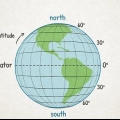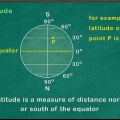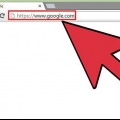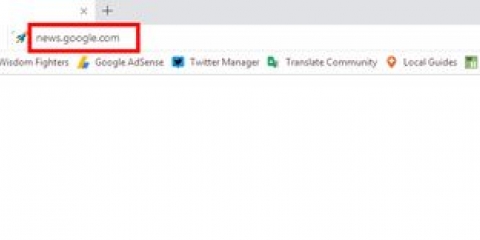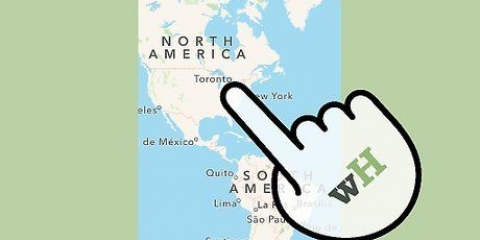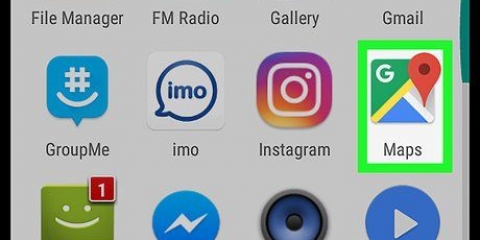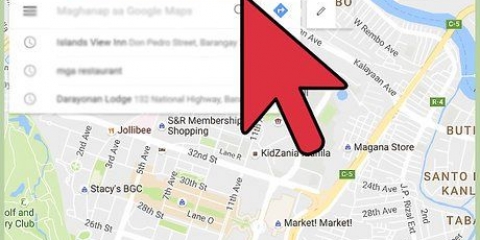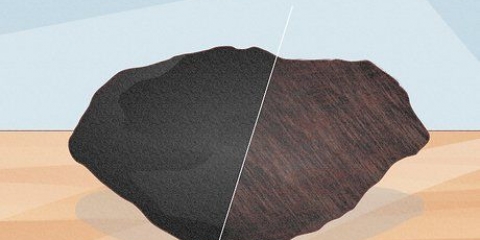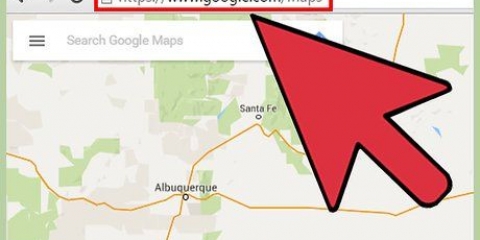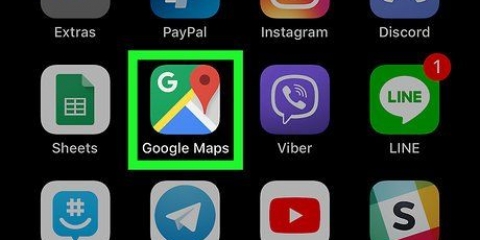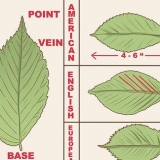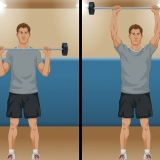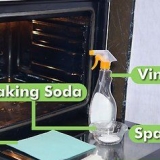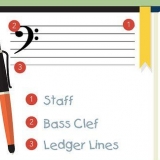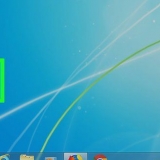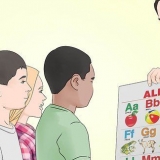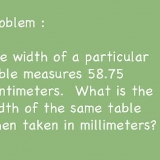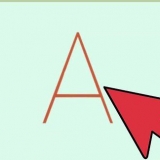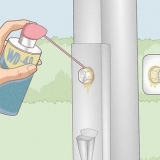Digite um endereço, local ou local no campo de pesquisa e toque no botão `Pesquisar`. Navegue no mapa com os dedos para encontrar o local desejado. Toque e segure o mapa para colocar um alfinete. 


Compartilhar um local com amigos permite que eles saibam onde você está naquele momento (ou mais tarde) e é uma maneira fácil de fornecer a eles a rota. 


A latitude é sempre listada como a primeira coordenada. 

Você também pode usar a caixa de pesquisa para encontrar um local específico, como o endereço de uma empresa ou a localização de um parque. 

A postagem compartilhada lista a latitude e a longitude. A latitude é sempre listada como a primeira coordenada. 

Depois que o pino estiver no lugar, a latitude e a longitude fazem parte do URL na barra de endereços, mas há uma maneira ainda mais fácil de descobrir os dados. 
Em um Mac, você pode clicar com o botão direito do mouse clicando em combinação com a tecla Ctrl. Em vez de colocar um alfinete, você também pode clicar com o botão direito do mouse diretamente no local no mapa. 
A latitude é sempre listada como a primeira coordenada. Se o seu navegador da web usar o Google Maps Lite, você não poderá ver a latitude e a longitude. Você pode saber que está usando a versão Lite do Google Maps procurando o ícone de raio no canto inferior direito do seu mapa ou acessando o menu Configurações (☰), na parte inferior você encontrará uma notificação: Você está usando agora a versão Lite.
Descubra latitude e longitude no google maps
Contente
O Google Maps oferece mais recursos do que apenas localização global e pesquisa de rotas. Desta forma, você pode descobrir a latitude e longitude de qualquer local desejado. Ao colocar um alfinete e compartilhá-lo consigo mesmo ou com outras pessoas, você pode obter a latitude e longitude de um local em um dispositivo iPhone, iPad, Android ou na versão para PC do Google Maps. Tudo o que você precisa fazer é clicar ou tocar no local de sua escolha!
Degraus
Método 1 de 3: iPhone e iPad

1. Baixe e abra o Google Maps. Vá para a App Store, procure por `Google Maps` e toque no botão Baixar/Instalar ao lado do resultado da pesquisa para baixar o aplicativo.
- Depois de baixar o aplicativo, toque nele na tela inicial para abrir o Google Maps.

2. Coloque um alfinete no local desejado no mapa. Existem duas maneiras de fazer isso:


3. Compartilhar local com o aplicativo Mensagens. Clique na guia `Pin Place` na parte inferior da janela e clique em `Share`. Agora você verá todos os tipos de opções para compartilhar, mas através de `Mensagens` você poderá obter as coordenadas da maneira mais rápida.

4. Selecione um destinatário e pressione `Enviar`. Compartilhe as coordenadas consigo mesmo para descobrir a latitude e longitude, ou compartilhe os dados com um amigo.

5. Obter o local compartilhado. Abra a postagem que você compartilhou.

6. Clique no link do Google Maps. Você encontrará este link na mensagem de texto, atrás do endereço do local, o link começa com `goo.gl/maps`.

7. Encontrar latitude e longitude. Ao tocar no link, você abre o Google Maps, a latitude e a longitude agora são mostradas na parte inferior e superior do mapa.
Método 2 de 3: Android

1. Abra o Google Maps.

2. Coloque um alfinete no local que você deseja saber a latitude e longitude de. Encontre a localização no mapa. Toque e segure a tela até que um alfinete vermelho apareça no local.

3. Veja as coordenadas do local. Depois de colocar um alfinete, olhe para a caixa de pesquisa na parte superior da tela. A latitude e longitude agora aparecem no campo de pesquisa.

4. Compartilhe o local, se desejar. Clique na guia `Pin Placed` na parte inferior da janela. clique em `Compartilhar` e escolha o aplicativo com o qual deseja compartilhar o local. Envie o texto ou e-mail para você ou um amigo.
Método 3 de 3: Computador

1. Procure emGoogle Maps para um endereço ou para o local cujas coordenadas você deseja saber. Agora o Google Maps abre. Dependendo de quão específica foi sua pesquisa, o Google coloca um alfinete no local exato ou o Google oferece opções diferentes.
- Por exemplo, se você pesquisar por `Starbucks Amsterdam`, verá um mapa com vários locais possíveis para escolher.
- Se você não tiver um endereço exato, poderá aumentar ou diminuir o zoom para encontrar manualmente a localização geográfica desejada.

2. Coloque um pino. Clique no local exato que você deseja saber as coordenadas de.

3. Clique com o botão direito do mouse no pin e selecione `O que há aqui?`.

4. Descubra a latitude e longitude do local. As coordenadas estão em uma caixa retangular na parte inferior da janela.
Pontas
- Você também pode inserir as coordenadas no campo de pesquisa do Google Maps. O Google então coloca um alfinete no local da latitude e longitude pesquisadas.
- Entenda o que significa latitude e longitude. As linhas de longitude vão do norte ao pólo sul, indicando a localização de leste a oeste. As linhas de latitude são perpendiculares às linhas de longitude e mostram a localização de norte a sul. Latitude e longitude são indicadas em graus (G), minutos (M) e segundos (S). O Google Maps mostra as coordenadas de duas maneiras:
- Graus, Minutos e Segundos: GGG° MM` SS.S``; 42°13`08.2"N 83°44`00.9"C
- Graus decimais: GG.GGGGGG°; 42.231039°N, 83.733584°O
Avisos
- Nem todos os locais e estatísticas são 100% precisos.
- A latitude e a longitude calculadas podem variar de acordo com a fonte.
Artigos sobre o tópico "Descubra latitude e longitude no google maps"
Оцените, пожалуйста статью
Popular